Rumpermat (rumus dan persamaan matematik) sering dijumpai dalam tulisan atau laporan karya ilmiah. Untuk menulis rumpermat dapat digunakan aplikasi LibreOffice Math.
Dalam The Document Foundation disebutkan bahwa, "Math adalah editor rumus yang terdapat dalam LibreOffice, yang memungkinkan untuk menulis rumus matematik dan ilmiah dalam format lengkap ke dalam dokumen teks, spreadsheet, presentasi, dan gambar.
Rumus tersebut dapat mencakup berbagai unsur, dari bilangan pecahan, berbagai istilah terkait eksponen dan indeks, turunan dan integral, fungsi matematik, hingga sistem persamaan, ketaksamaan, pertidaksamaan, dan matriks".
LibreOffice Math dapat dijalankan sebagai aplikasi yang berdiri sendiri (stand alone) atau sebagai aplikasi yang dibenamkan dalam aplikasi LibreOffice lainnya seperti Writer, Calc, Impress, dan Draw. Sebagai contoh, perhatikan soal berhitung di bawah ini.

Untuk menulis atau mengetik soal berhitung tersebut, lakukan langkah-langkah berikut.
- Buka aplikasi LibreOffice Calc, kemudian klik Insert, tunjuk Object, klik Formula pada baris menu, hingga muncul tampilan seperti di bawah ini.

- Tulis 50 sqrt{10^2-8^2} + 300 over {1+2} dalam jendela 3 sehingga muncul tampilan seperti gambar di bawah ini

- Tulis kode over sqrt{300-3times25}+85 sehingga muncul tampilan seperti gambar di bawah ini.
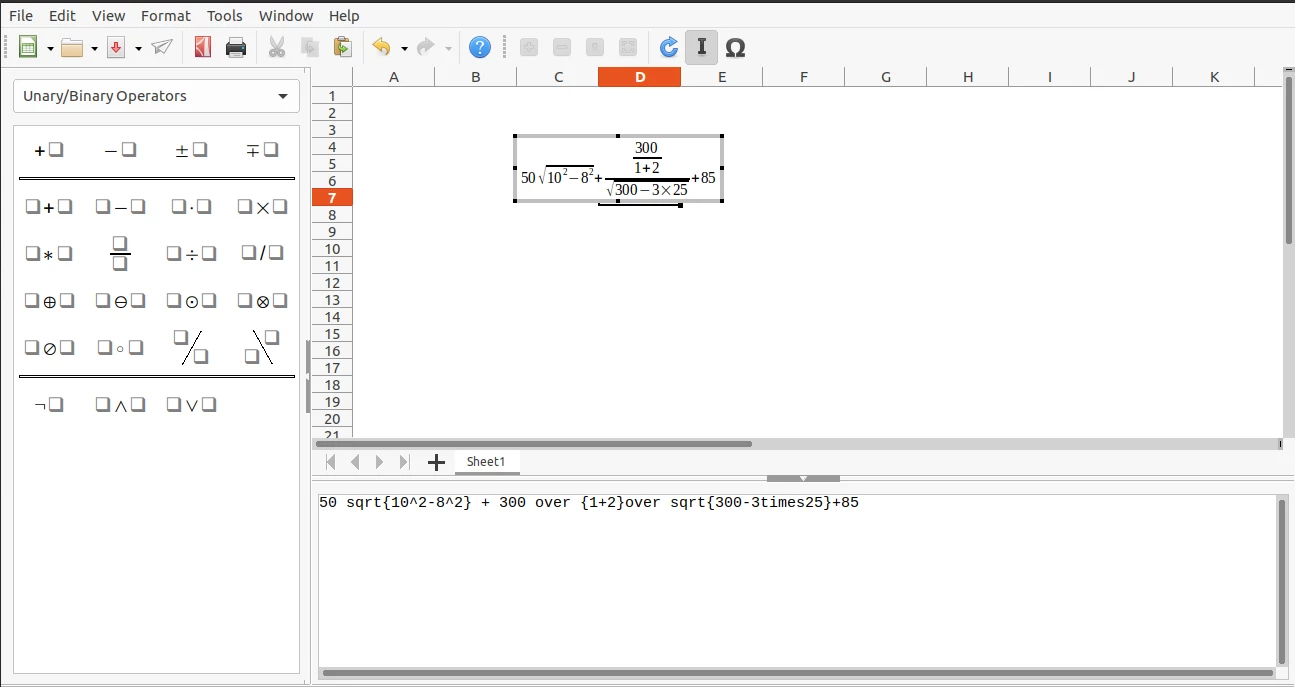
- Tambahkan tanda kurawal { sebelum 50 dan tanda kurawal } setelah +2} dalam pembilang serta tanda kurawal { sebelum sqrt dan tanda kurawal } setelah 85 dalam penyebut, seperti gambar di bawah ini.
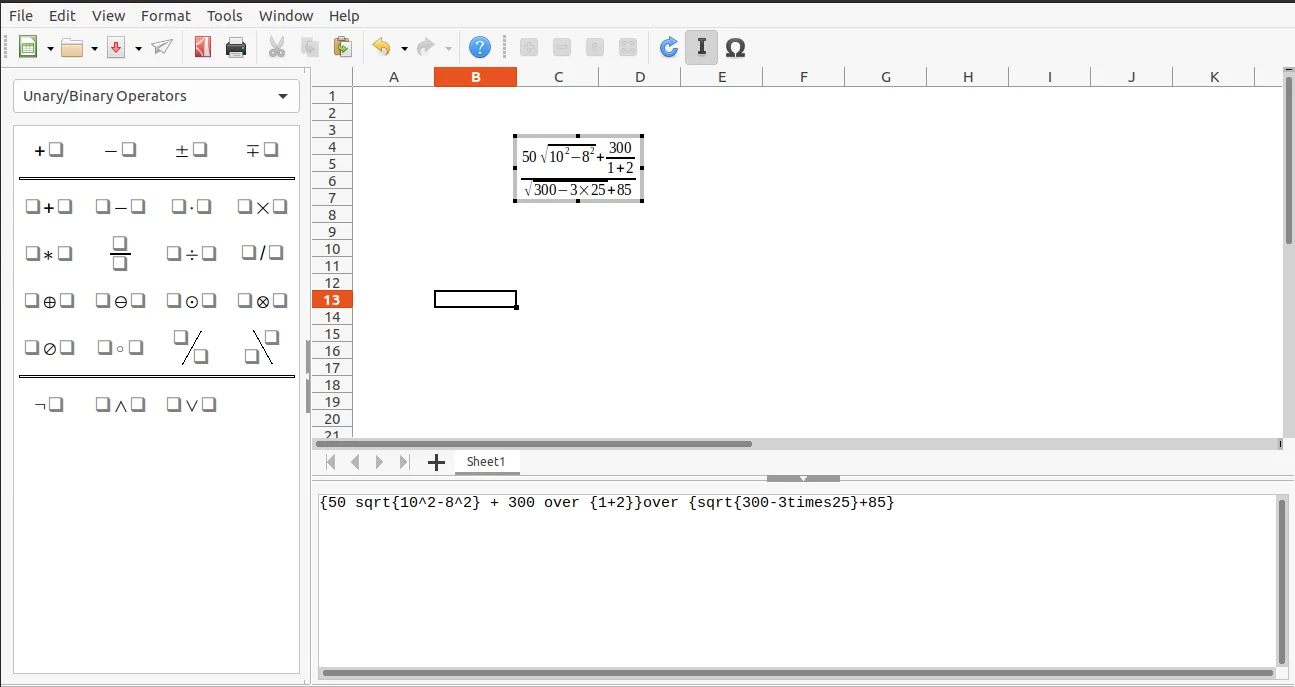
- Tambahkan sqrt{ di awal dan tanda } di akhir sehingga muncul tampilan seperti gambar di bawah ini.
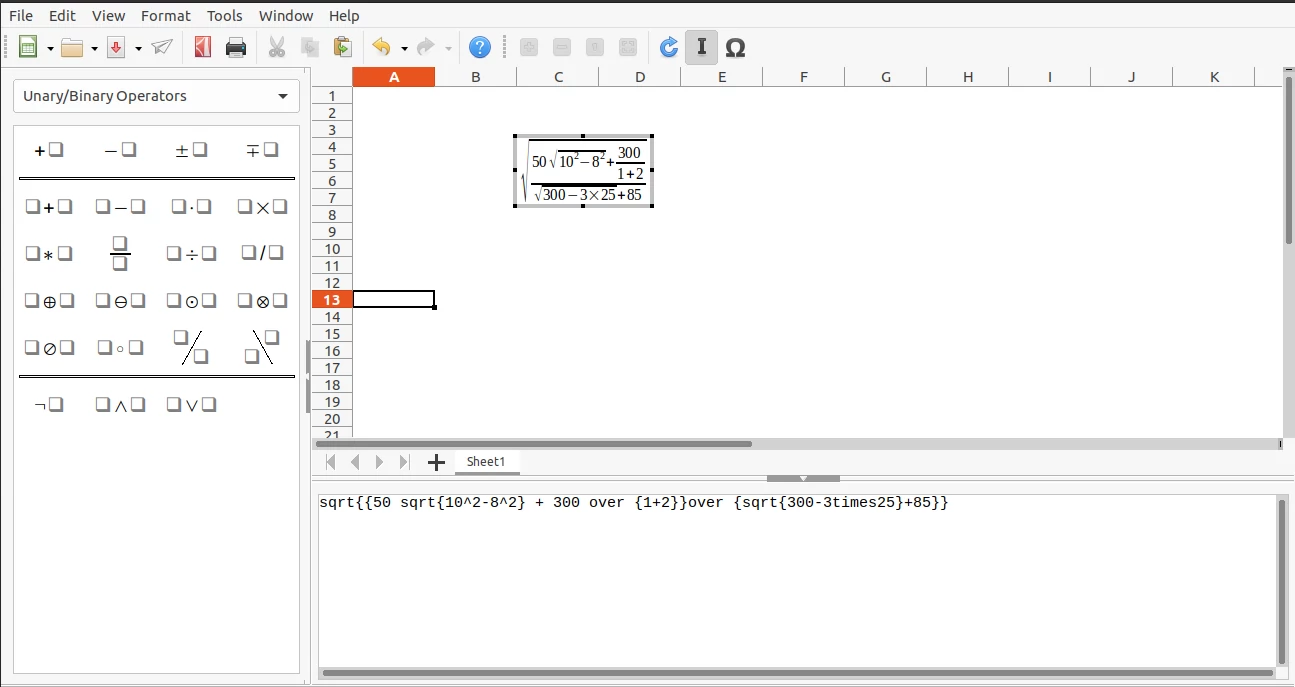
- Tambahkan -1 di akhir ketikan sehingga muncul tampilan seperti gambar di bawah ini.
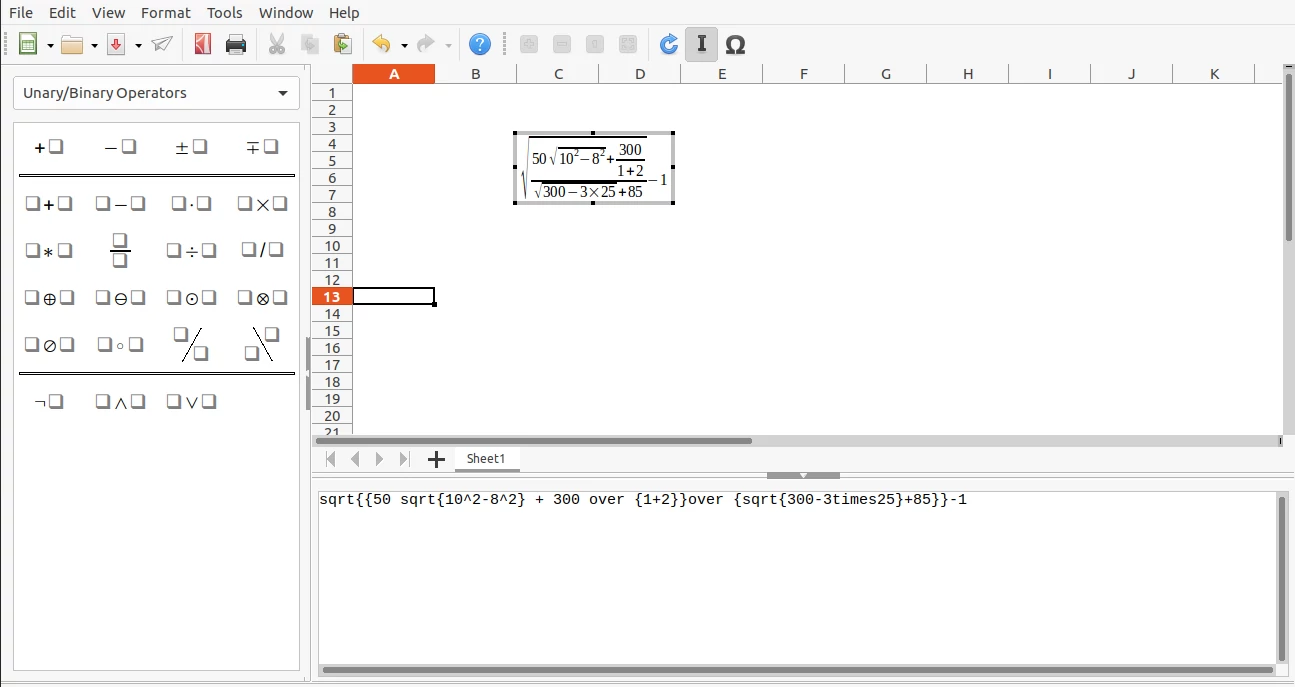
- Tambahkan tanda ( di awal ketikan dan tanda ) di akhir ketikan sehingga muncul tampilan seperti gambar di bawah ini.

- Tambahkan {10-6}over{3^2-2^3} di akhir ketikan sehingga muncul tampilan seperti gambar di bawah ini.
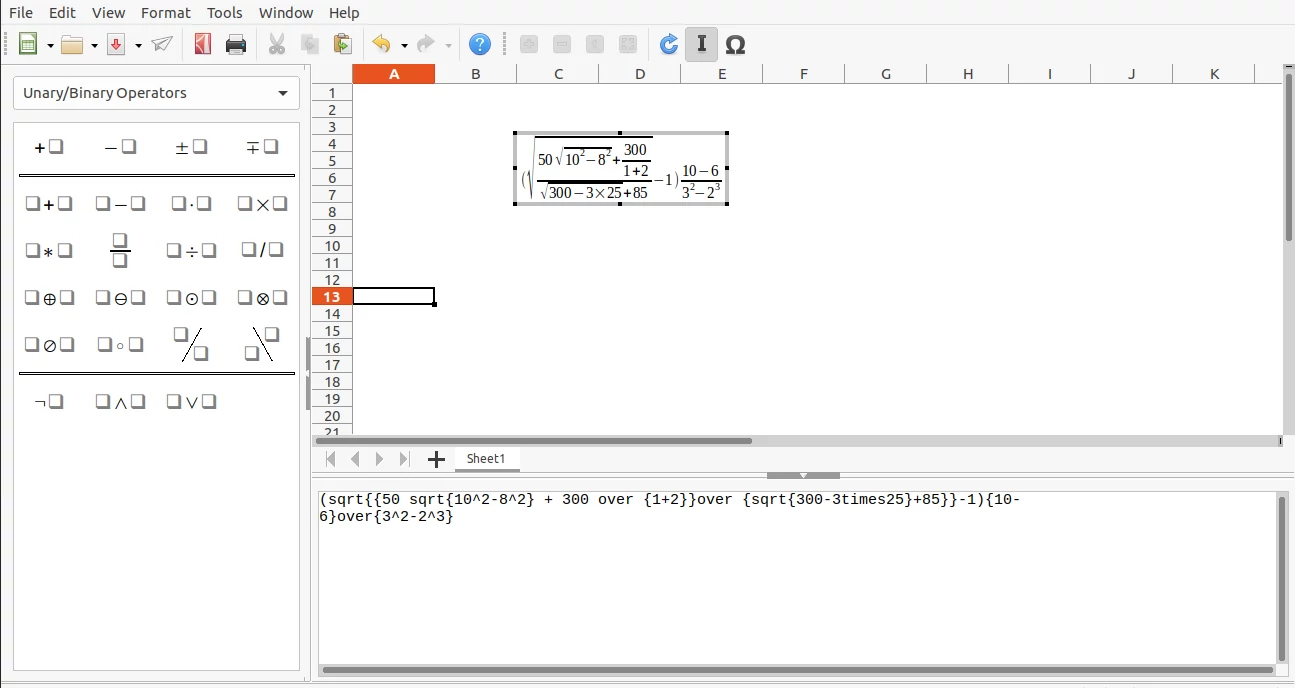
- Tambahkan kode sqrt{ di depan {10-6}over{3^2-2^3} dan tanda } di belakang {10-6}over{3^2-2^3} hingga muncul tampilan seperti gambar di bawah ini.
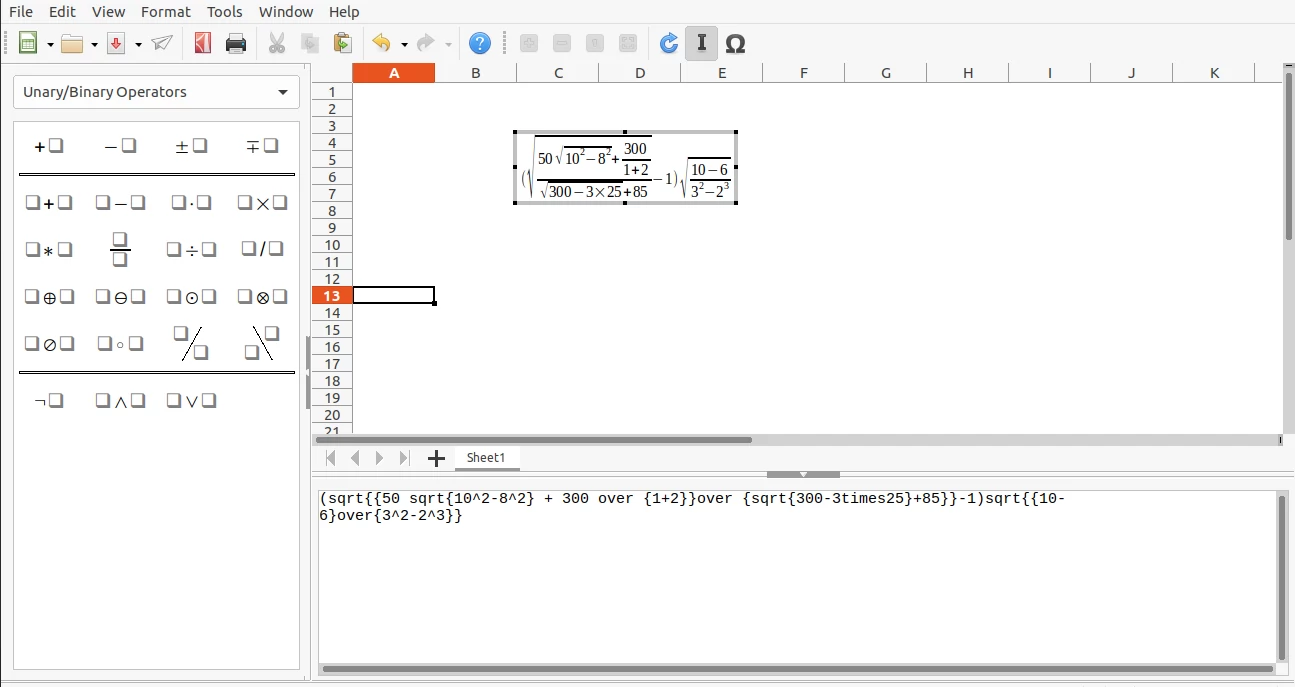
- Tambahkan +2 di akhir ketikan sehingga muncul tampilan seperti gambar di bawah ini.
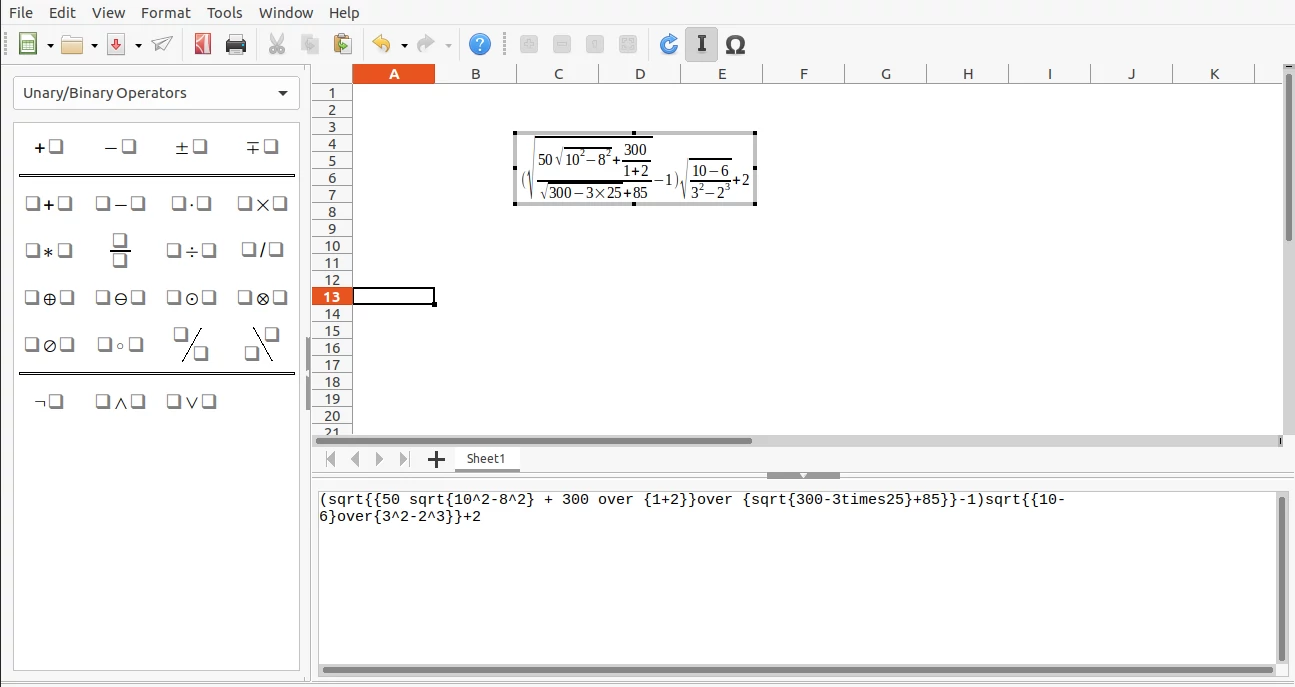
- Tambahkan kode ^{ sebelum sqrt{ {10-6}over{3^2-2^3} } dan tanda } setelah +2 hingga muncul tampilan seperti gambar di bawah ini.
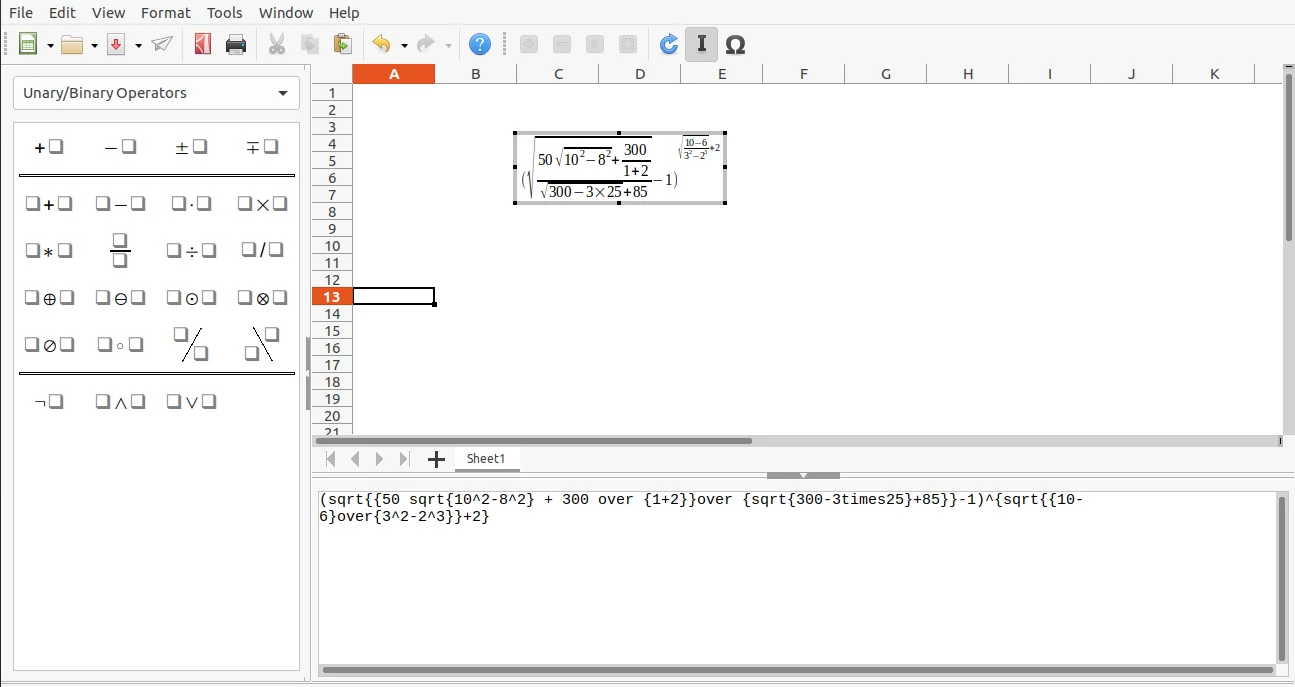
- Tambahkan left sebelum (sqrt dan right sebelum )^ sehingga muncul tampilan seperti gambar di bawah ini.

- Klik jendela 2 sehingga muncul tampilan seperti gambar di bawah ini.
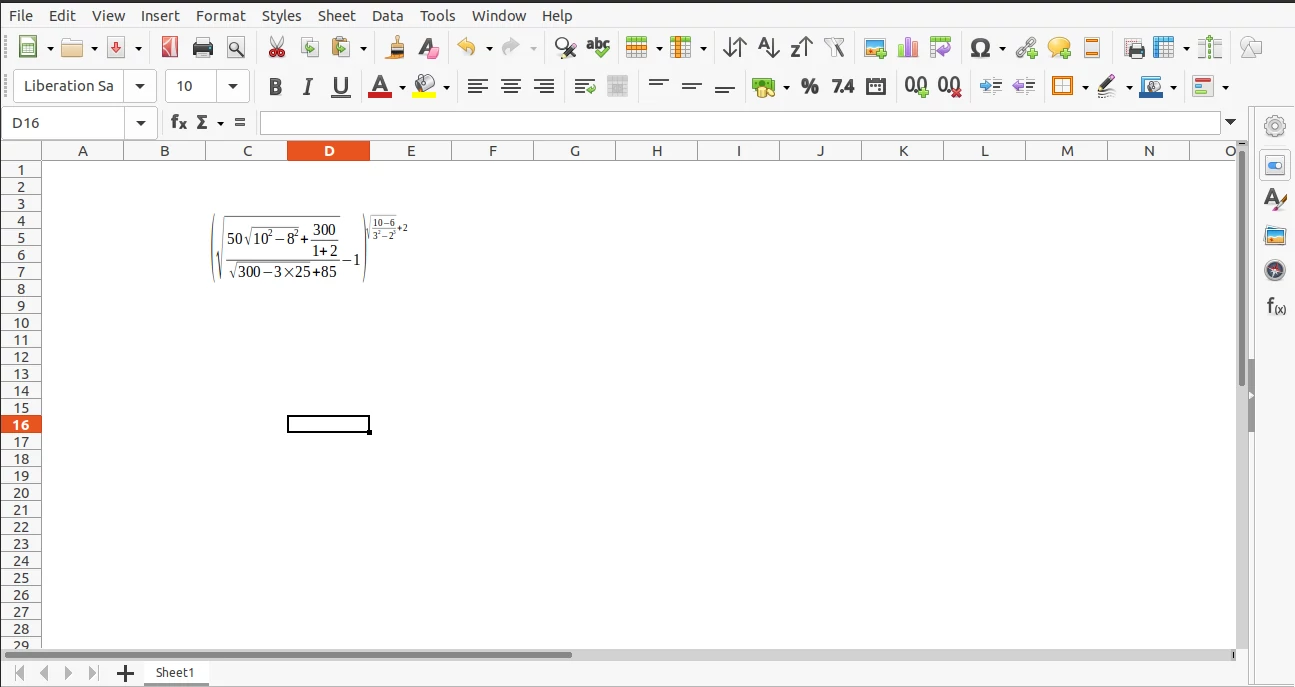
Pengetikan naskah soal berhitung dan naskah bidang matematika lainnya seperti matriks, fungsi matematik, trigonometri, himpunan, limit, integral, rumus statistik, dapat dilihat pada video tutorial berikut.
Video Tutorial
- Pengetikan Soal Berhitung
- Pengetikan Matriks
- Pengetikan Fungsi Matematik
- Pengetikan Trigonometri dan Himpunan
- Pengetikan Limit dan Integral
- Pengetikan Rumus Statistik
Download
Ujian Praktek
- Submateri: Pengetikan Rumpermat
- Soal ujian: Pengetikan Rumpermat
- Durasi ujian: 300 detik (5 menit)
- Sifat ujian: Catatan tertutup
- Kategori ujian: Kemampuan mengingat-memahami
- Penilaian:
- waktu penyelesaian 180 detik atau kurang, nilai 100
- waktu penyelesaian 181-210 detik, nilai 95
- waktu penyelesaian 211-240 detik, nilai 90
- waktu penyelesaian 241-270 detik, nilai 85
- waktu penyelesaian 271-300 detik, nilai 80
- waktu penyelesaian lebih dari 300 detik, tidak lulus, mengulang
- Jadwal ujian: Setiap hari kerja, Senin-Sabtu
- Pukul 10.00-11.30
- Pukul 13.00-14.30
- Pukul 15.30-17.00
- Tempat ujian: Sekretariat Pusat Komputer Universitas Wiralodra
Hasil Ujian
| No. | Nama Mahasiswa | NPM | Program Studi | Tahun Masuk |
Waktu (detik) |
Nilai | Tanggal Lulus |
| 1 | SYEKHIKULL AMRI | 612010120050 | Manajemen | 2020 | 185 | 95 | 19 Februari 2024 |